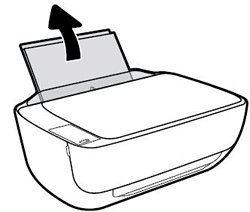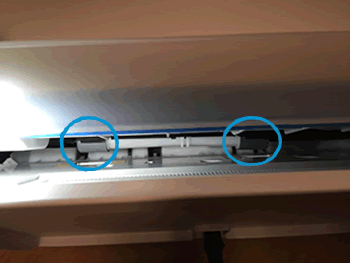卡纸情况会在打印机的多个区域发生。如果您无法在某一区域找到卡纸,则请继续对下一区域执行操作,直到找到卡纸。
清除出纸盒中的卡纸
从出纸盒区域中取出所有卡纸。
-
按下
取消按钮

,尝试自动清除卡纸。
如果仍然存在卡纸错误,请继续执行以下步骤,手动清除卡纸。
-
找到打印机前端的出纸盒。
-
从出纸盒中轻轻取出所有卡纸和纸张碎片。为避免撕破整张纸,请用双手拉动纸张。
-
使用手电筒彻底检查滚筒,查看出纸盒中是否有残留的纸张碎片。
如果打印机内部有纸张碎片残留,则有可能出现更多的卡纸现象。
-
按下打印机控制面板上的“恢复”按钮

,继续执行当前的打印作业。
如果仍然存在错误,请检查打印机其他区域是否存在卡纸。
从墨盒检修区域中清除卡纸
从墨盒检修区域中取出所有松散纸张或卡纸。
-
按下
取消按钮

,尝试自动清除卡纸。
如果仍然存在卡纸错误,请继续执行以下步骤,手动清除卡纸。
-
放下出纸盒。
-
触摸打印机内部,然后抓住手柄并放下墨盒舱门。
将托盘移动到打印机的中央位置。
-
待笔架完全静止后,再继续执行操作。
-
启动打印机后,从打印机背面拔下电源线。
警告:
在检修 HP 打印机内部之前务必断开电源线,以免造成损伤或触电。
-
如果托盘位于打印机的中间位置,请将其轻轻移到右侧。
-
从打印机中轻轻地取出所有卡纸。
-
用手电筒检查滚筒,查看墨盒检修区域中是否有残留的纸张碎片。
如果打印机内部有纸张碎片残留,则有可能出现更多的卡纸现象。
-
关闭墨盒检修门。
-
重新连接电源线并启动打印机。
如果仍然存在错误,请检查打印机其他区域是否存在卡纸。
从打印机底部清除卡纸
取出打印机下方的所有卡纸。
-
按下
取消按钮

,尝试自动清除卡纸。
如果仍然存在卡纸错误,请继续执行以下步骤,手动清除卡纸。
-
关闭打印机。
-
从打印机背面断开电源线。
-
放下进纸盒,将其重新插入打印机,合上出纸盒延长板,然后将出纸盒推入打印机。
-
转动打印机,以便从底部(底座)进行检修。
警告:
转动打印机之前,请用手抓住扫描仪盖板和进纸盒。
-
拉住清洁门两侧的拉环,将其打开。
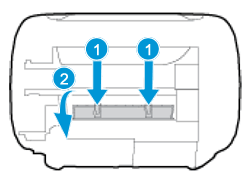
-
清洁门拉环
-
清洁门
-
从打印机中轻轻地取出所有卡纸。
-
使用手电筒彻底检查滚筒,查看清洁区域中是否有残留的纸张碎片。
如果打印机内部有纸张碎片残留,则有可能出现更多的卡纸现象。
-
向前轻轻推动清洁门,直至其卡合到位。
-
将打印机放回正常位置。
-
打开墨盒检修门,查看在翻转打印机时内部是否有松动的物体发生了移动。取出发现的所有松动物体。
-
关闭墨盒检修门。
-
重新连接电源线并启动打印机。
-
如有需要,重新连接 USB 电缆。
如果您检查了各个打印机区域中的卡纸并将卡纸取出,则请继续执行下一步。
 闪烁。这表示打印机中可能有卡纸。
闪烁。这表示打印机中可能有卡纸。
 闪烁。这表示打印机中可能有卡纸。
闪烁。这表示打印机中可能有卡纸。
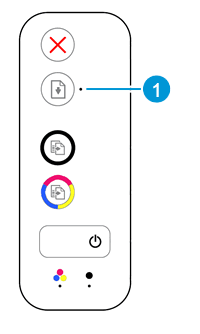

 ,尝试自动清除卡纸。
,尝试自动清除卡纸。
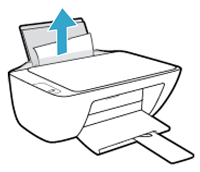

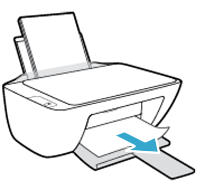
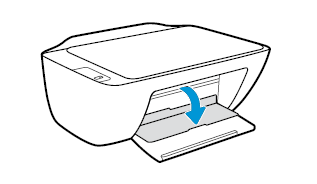
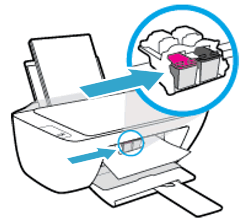
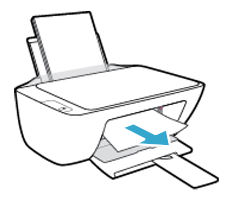
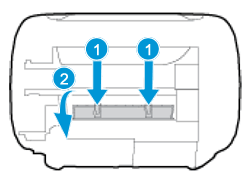
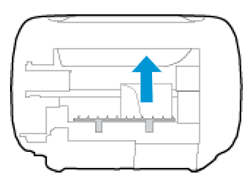
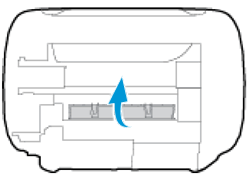
 7 次,然后松开电源按钮。
7 次,然后松开电源按钮。